Importación de archivos VRM a Clip Studio Paint
¡Hola! Mi nombre es Liz Staley y soy usuaria de Clip Studio Paint desde hace mucho tiempo (¡comencé a usar el programa cuando se conocía como Manga Studio 4!). Fui beta-tester del programa Manga Studio 5 y de Clip Studio Paint, y escribí tres libros y varios cursos en vídeo sobre el programa. De hecho, muchos de ustedes probablemente conozcan mi nombre por esos libros. Escribo publicaciones semanales en Graphixly.com y en CSP Tips, así que asegúrese de volver cada semana para aprender más consejos y trucos de Clip Studio.
VRM es la abreviatura de "Modelo de realidad virtual" y es un formato de archivo para datos de avatar 3D. Puedes hacer modelos como estos en programas como Blender, pero si no eres un modelador 3D (¡como yo!) también puedes usar programas gratuitos o pagos o descargar modelos hechos por otros creadores y luego importarlos a CSP para usarlos como referencia en tu arte!
En este artículo cubriremos los siguientes temas:
Creando un modelo VRM
Encontrar y descargar un modelo VRM
Importación y presentación de modelos VRM
¡Hagámoslo!
Creando un modelo VRM
Existen varios programas que puedes utilizar para generar archivos VRM, incluidos bastantes totalmente gratuitos. Descargué VRoid Studio en Steam (también disponible para Windows y Mac) para crear un modelo de prueba, ¡lo cual fue realmente bastante fácil! Simplemente debes hacer clic en Crear nuevo para comenzar.
Después de comenzar un nuevo modelo, se te pedirá que elijas un modelo base, luego podrás revisar cada categoría y elegir las opciones que desees para el modelo de tu personaje. Todas las opciones son bastante extensas, sin embargo, este no es un tutorial para VRoid Studio, por lo que no vamos a repasar todo lo que puedes hacer con él.
Una vez que haya terminado de editar su modelo, haga clic en el ícono Compartir en VRoid Studio y luego haga clic en "Exportar como VRM".
Elija sus opciones en la siguiente pantalla, luego haga clic en el botón Exportar.
Complete la información en la siguiente pantalla y complete la exportación eligiendo dónde guardar su archivo en su dispositivo.
Descarga de un modelo VRM
Si no desea crear sus propios archivos VRM, puede descargar los creados por otros artistas. Elegí buscar un modelo en hub.vroid.com (Consejo: ¡usa los filtros para encontrar modelos que puedas descargar en lugar de simplemente verlos!).
Cuando encuentre un modelo que le interese, haga clic en él para verlo en detalle.
Si decide descargar el modelo, desplácese un poco hacia abajo en el sitio web de VRoid Hub y haga clic en el botón "Usar este modelo". Aparecerá un cuadro con los detalles de uso del modelo actual para su revisión.
Después de revisar los términos de uso, haga clic en el botón Descargar.
Elija dónde guardar el modelo en su dispositivo.
Ahora que tenemos un modelo para usar, ¡volvamos a Clip Studio Paint!
Importación y presentación de modelos VRM
En Clip Studio Paint, haga clic en Archivo - Importar - Datos 3D para comenzar el proceso de importación.
Elija su archivo desde donde lo guardó. Ya sea que haya descargado un modelo de terceros o haya creado uno propio en VRoid Studio, verá una ventana emergente con la información de permisos, el autor y otra información al importar. Haga clic en Aceptar para continuar.
Su VRM ahora estará en su lienzo de CSP.
Puede plantear manualmente su VRM haciendo clic en el modelo con la herramienta Objeto y usando los controles.
¡También puedes posar un VRM usando poses guardadas de la biblioteca de Materiales, si lo prefieres! Lea más sobre poses personalizadas o el uso de poses guardadas en este artículo escrito por mí:
Conclusión
¡Poder importar archivos VRM realmente abre las posibilidades para modelos de personajes y referencias! Si aún no eres experto en la creación de personajes VRM, puede que te lleve algo de tiempo (¡y algunos tutoriales!) adquirir las habilidades, pero una vez que las tengas, ¡las posibilidades son casi infinitas!
Para obtener más información sobre CLIP Studio Paint, visite https://www.clipstudio.net/en o https://graphixly.com











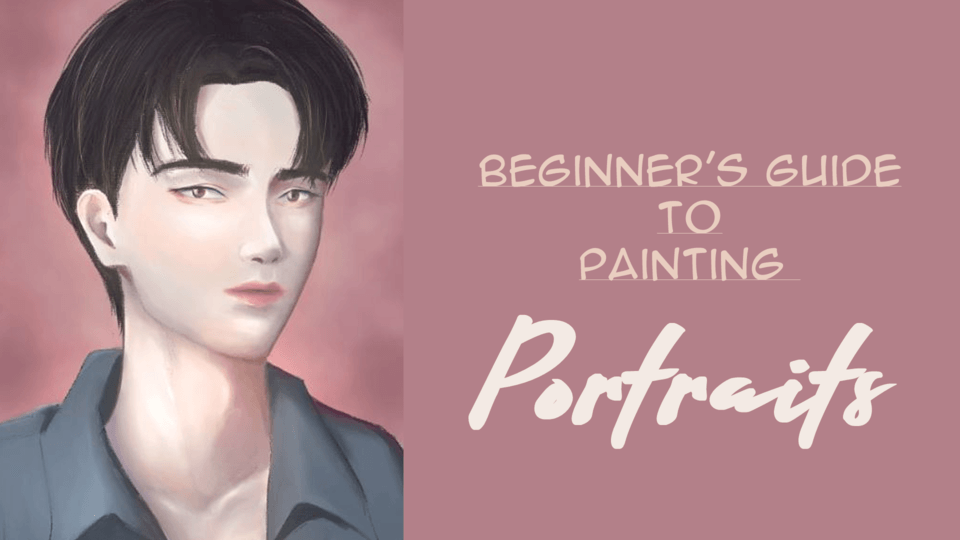






Comentario